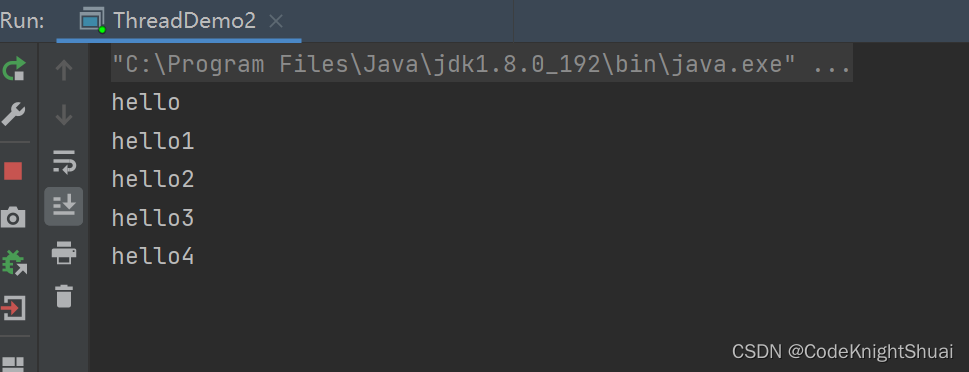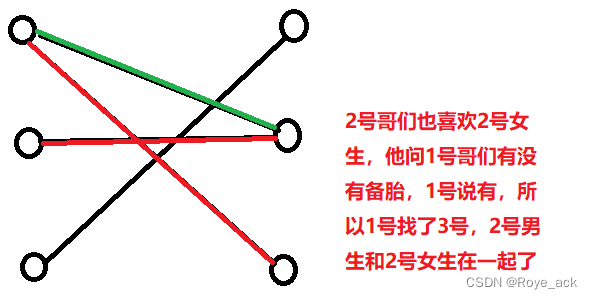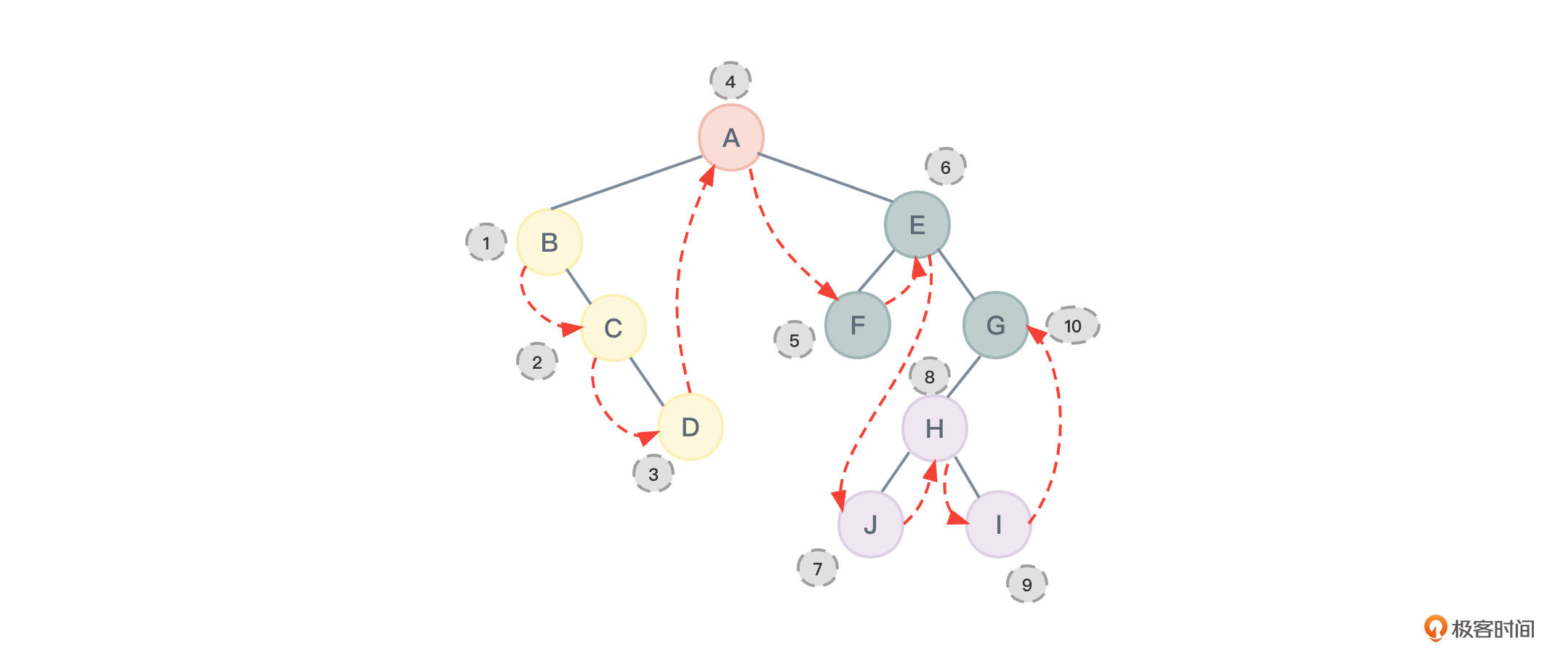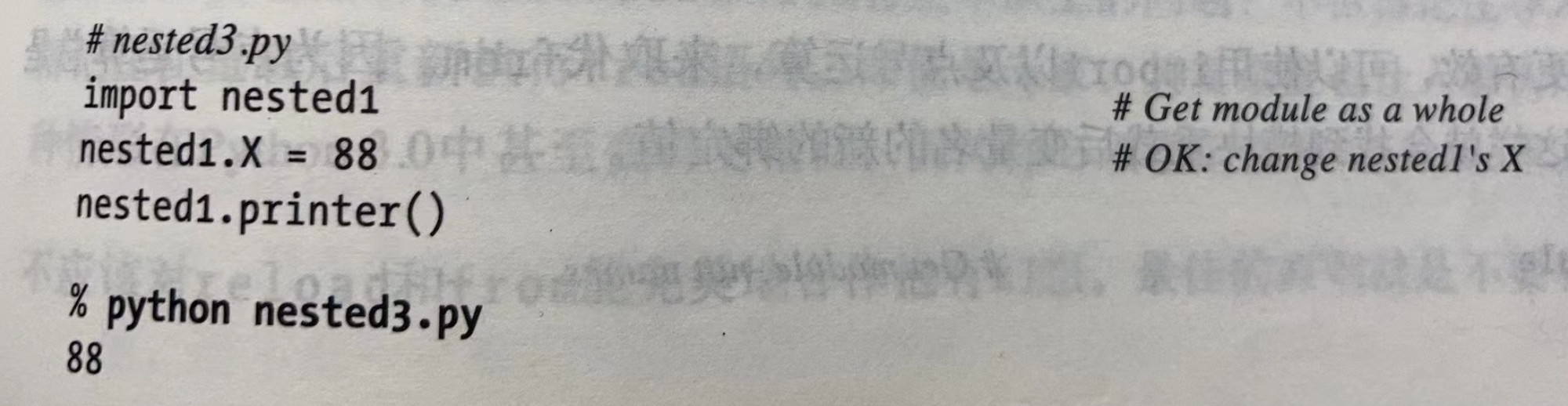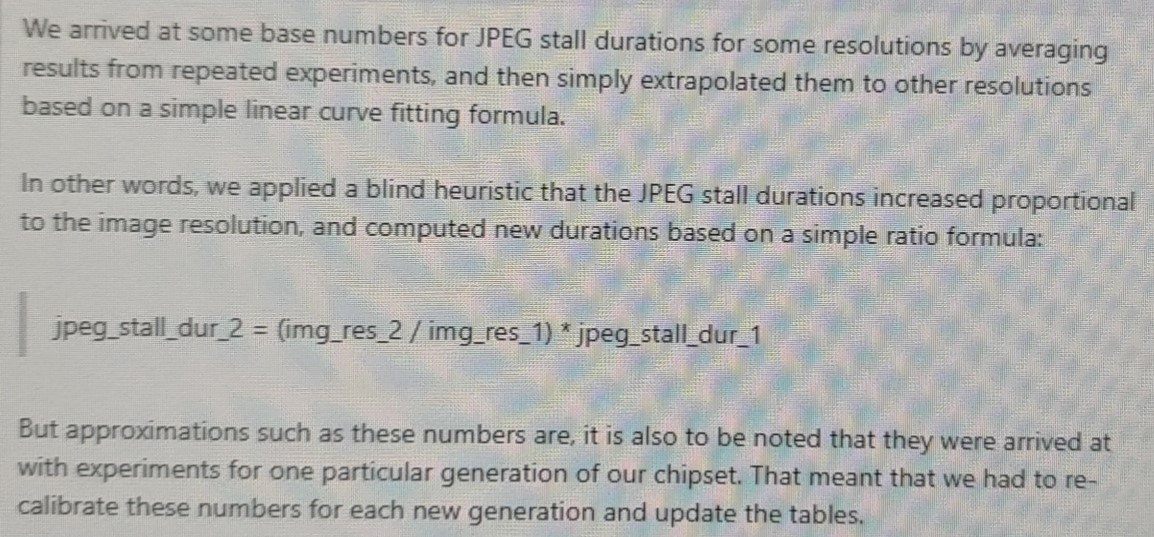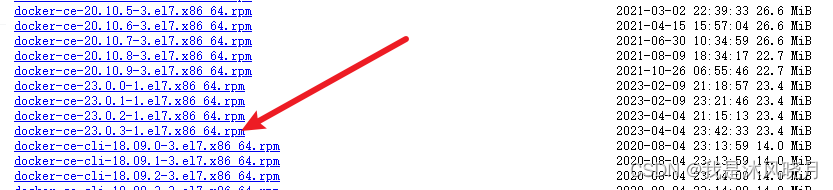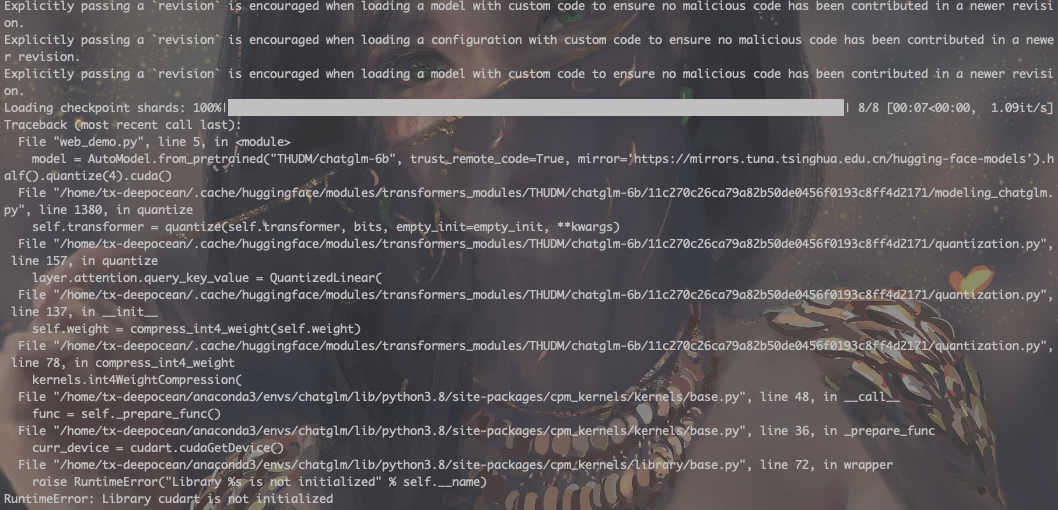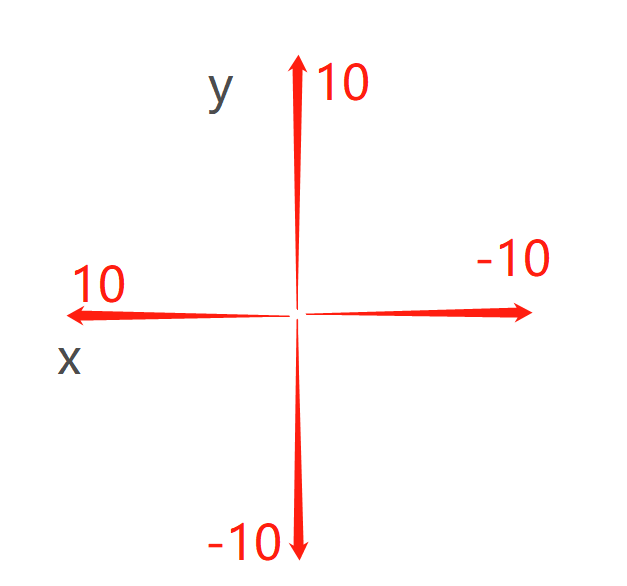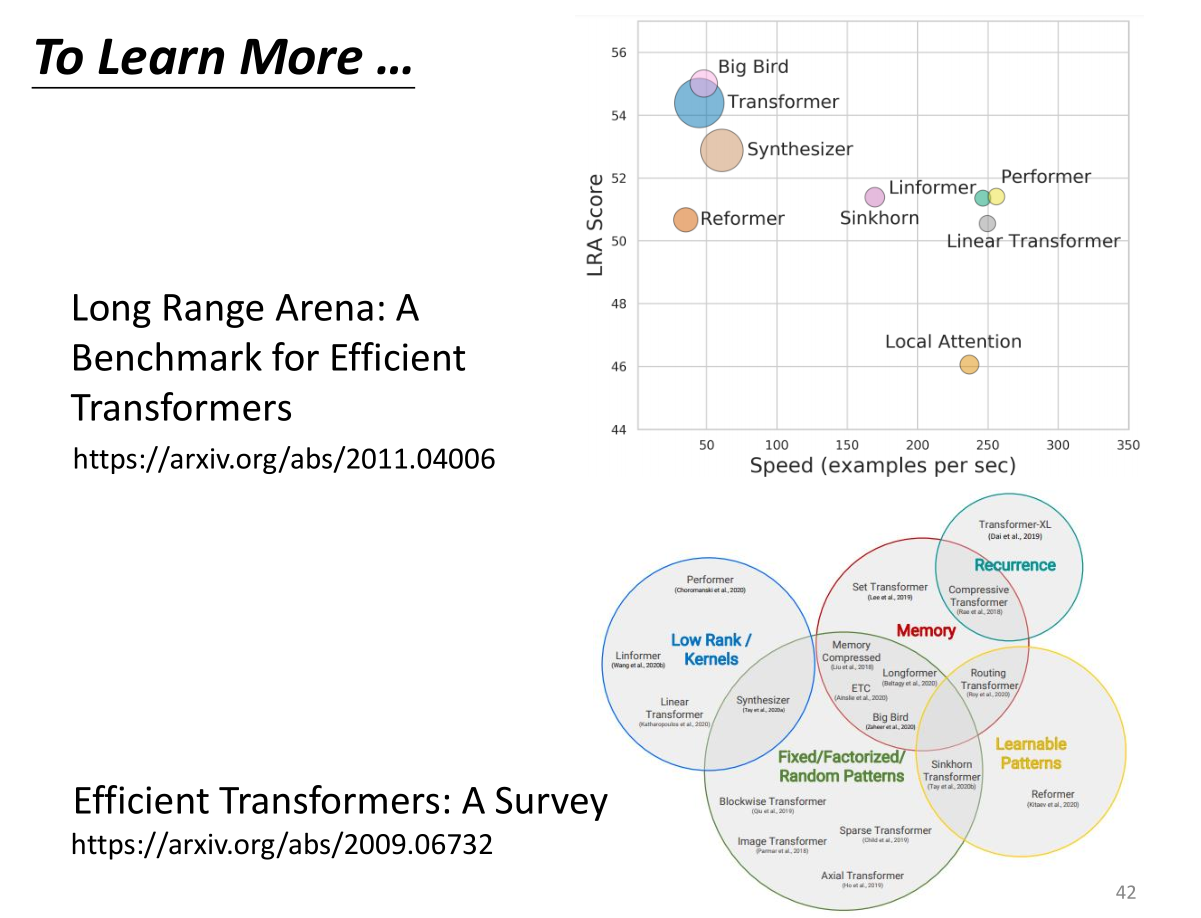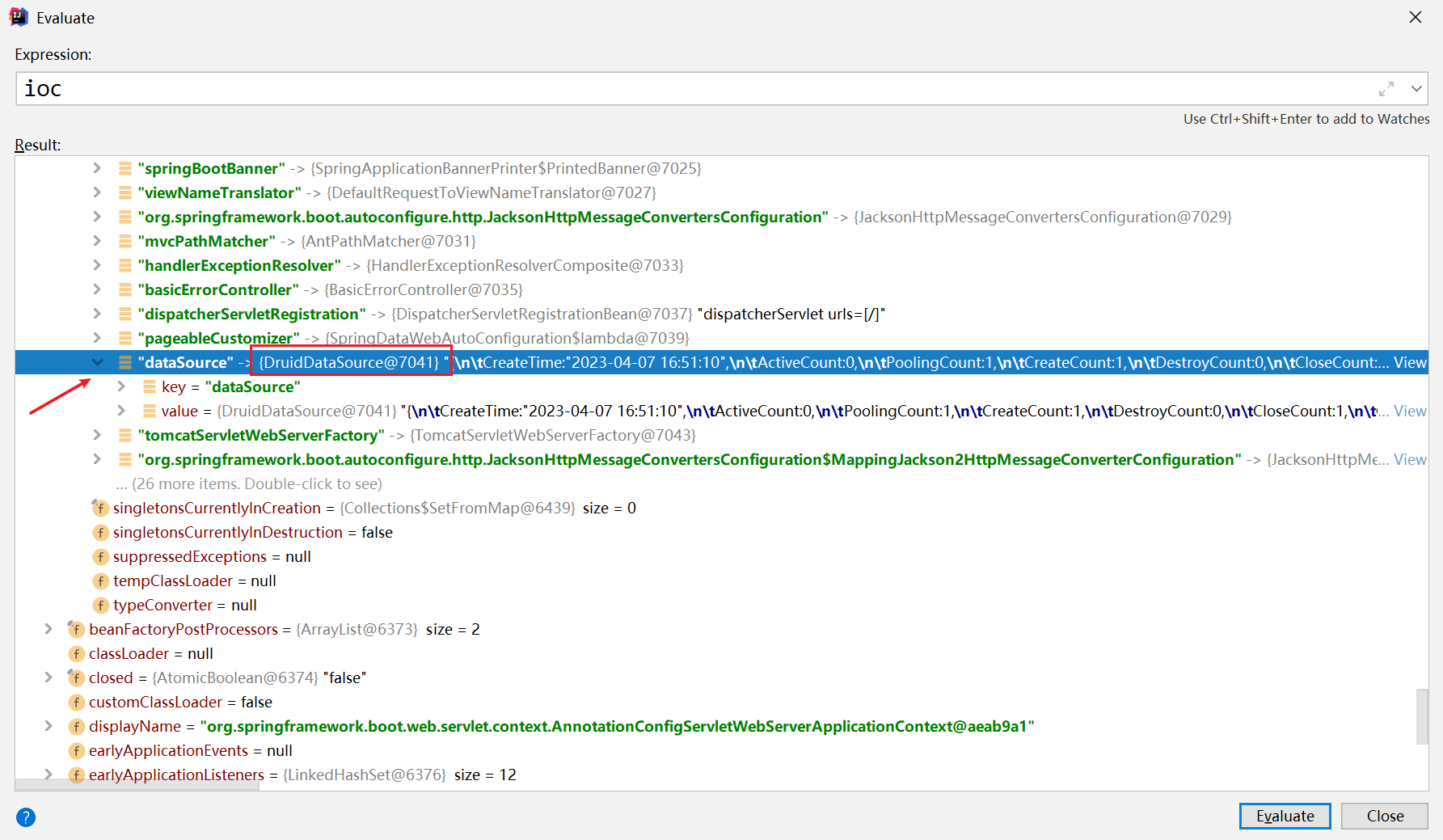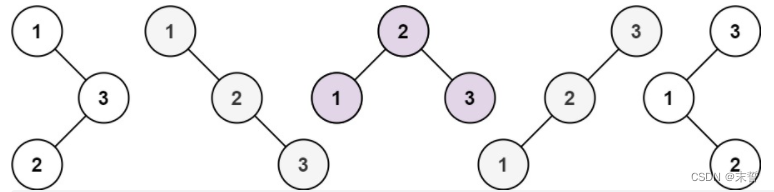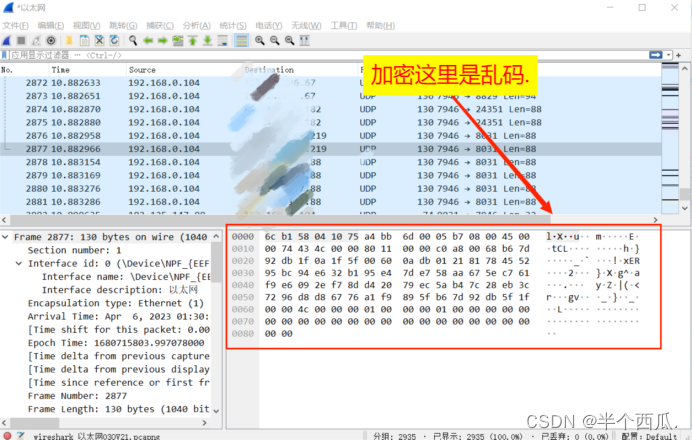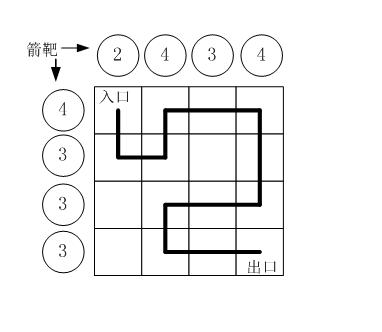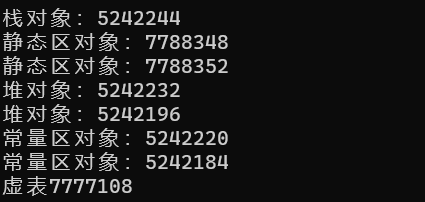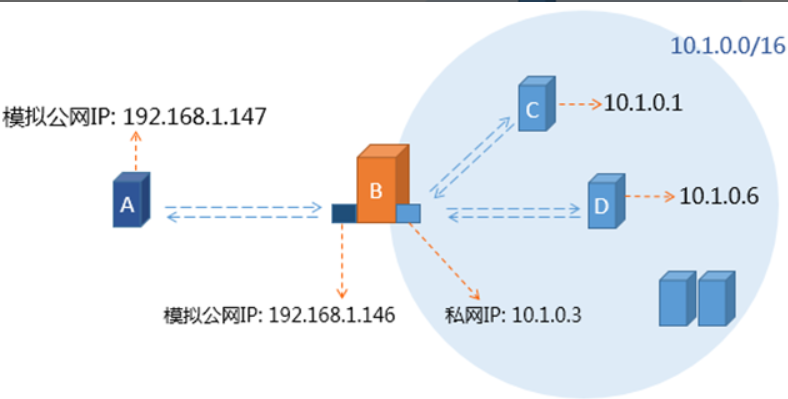案例:电脑时间怎么设置?
【我使用电脑时,电脑显示的时间一直不对,这导致我非常不方便,想问下大家平常使用电脑时有什么设置电脑时间比较简单的方法吗?】
电脑的时间设置很重要,不仅可以保证电脑的正常运行,还可以确保你在计算机上的活动记录是准确的。电脑时间怎么设置?简单的3个方法就能完成。

一、如何设置电脑时间
电脑时间的正确与否对我们使用电脑会有很大的影响,如果电脑时间不准确,可能会导致我们错过某些重要会议,也可能对我们使用软件产生各种影响。电脑显示的时间不对怎么调整?试试这几种方法吧!简单快速帮你完成电脑时间的设置。
方法1:使用系统时间设置功能
在Windows操作系统中,可以通过系统时间设置简单完成时间的校准。以下是具体操作步骤:
1.右键点击桌面洗右下方时间和日期显示区域,选择【调整日期/时间】;

2.在弹出的窗口中,打开【自动设置时间】看时间是否准确;

3.若时间仍不正确,可关闭【自动设置时间】按钮后点击【手动设置日期和时间】并输入正确的时间后点击【更改】。

方法2:使用命令行工具
调整电脑时间也可以使用命令行工具修改电脑时间。具体操作如下:
1.按下【Win+R】键,打开运行对话框;
2.输入【cmd】命令,打开命令行窗口;
3.输入【time 09:00:00】命令,即电脑时间设置为上午9点。可依照此格式设置正确的时间。

方法3:使用BIOS时间设置
如果你需要更改计算机的系统时间,也可以通过BIOS设置进行操作。在计算机开机时,按下指定的按键(一般是F2、F10或Delete键)进入BIOS设置界面,然后找到时间设置选项进行修改即可。

提示:如果电脑每次开机都无法自动更新时间,可能是系统关闭了【Windows time】,此时我们只需要在【任务管理器】的【服务】中将其改为【自动】即可。
以上是调整电脑时间的3个简单方法,如果电脑时间不准确,可以尝试使用上述3种方法来校准电脑时间!
往期推荐: